先日、iphone7の発売され、同時にイヤホンジャックが撤廃され、イヤホンをライトニングコネクタで使用するようになりましたね。
そのため、iphone7では充電しながらイヤホンを使うことができなくなってしまいました^^;
そのこともあり、「ワイヤレスイヤホン」に非常に注目が集まっていますね! しかし、実際に買おうと思ったり、買ってみたけど「これどうやって使うんだ?」と使い方が解らなかったりしますよね。
そこでこの記事では、ワイヤレスイヤホンの使い方・設定方法まとめをご紹介していきたいと思います!^^
スポンサーリンク
ワイヤレスイヤホンとは
 出典:https://www.google.co.jp/
出典:https://www.google.co.jp/
まずは、ワイヤレスイアホンとは何かについてご説明します。
ワイヤレスイヤホンとは、
通信を行い、音楽や通話が楽しめるイヤホン
そのため、iphone等の端末を常に持っていなくても、部屋の中などにおいて置けば、手ぶらでストレスフリーの状態で音楽とかもきけちゃうわけですね!
しかし、本体から離れ過ぎてしまうと使えなくなってしまうので注意が必要です。
この通信の距離はワイヤレスイヤホンにより異なります。
また、ワイヤレスイヤホンは種類が複数あります。
・ケーブルがない完全ワイヤレスタイプ
・片方の耳につけるヘッドセットタイプ

・【ケーブルがない完全ワイヤレスタイプ】

・【片方の耳につけるヘッドセットタイプ】

では種類が解ったので、下記で使い方をご説明していきます☆
ワイヤレスイヤホンの使い方
ペアリング
まず、初めに「ペアリング」を行います。
ペアリングとは、
購入したワイヤレスイヤホンとiphone等の端末をペアリングしましょう。
動画もあるためご紹介します。
出典:https://www.youtube.com/watch?v=DZmTOvwdPTg
【iphone(ios)のペアリングの設定方法】
1.イヤホンのBluetoothのペアリング準備をします。
方法は、イヤホン本体の電源ボタンを長押し、またはケーブルについている電源スイッチを長押しします。
※イヤホンにより異なります。詳細は各商品の説明文をご確認ください。
すると、イヤホン本体のLEDライトが青く点滅し、ペアリングモードになりました。※商品により異なります。
これでBluetoothのペアリング準備は完了です。

2.iphoneとペアリング設定をします。
まず、iphoneとイヤホンを近づけます!
次に、設定→Bluetooth→Bluetoothのスイッチをオン

すると下のデバイスに、イヤホンの名前が表示されますので、その名前をタッチ!
※製品によっては、そのままイヤホンの名前ではない場合もあるので注意
たまに暗証番号を求められる時があります。
その時は、説明書に書いてある番号を入力します。解らない際は、0000か1234のどちらか当たる可能性が高いです。
これでペアリングが完了です!
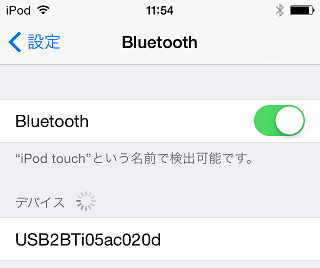
また、Bluetoothのスイッチをオフにすれば、通信を解除できます。
Bluetoothをオンにした状態で常にいると、常にBluetoothの通信を行っている状態になるため、電池を消耗してしまいます。そのため、必ずBluetoothのスイッチはオフにしましょう!
3.ペアリング先の削除
先ほどの製品名を選ぶ所で、iを押す→このデバイスの登録を解除→デバイスの登録を解除 でペアリング先を消すことができます。
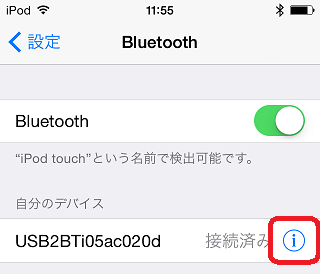
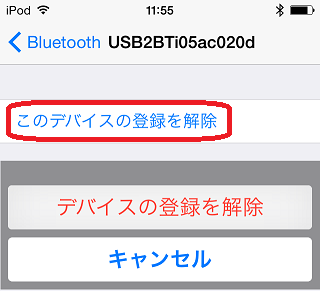
スポンサーリンク
【Androidのペアリング設定方法】
1.iphoneと同様にイヤホンのBluetoothのペアリング準備をします。
2.Android端末とペアリング設定をします。
まず、Android端末とイヤホンを近づけます!
次に、設定 → Bluetooth → ON → デバイスの検索 → 製品名を選択
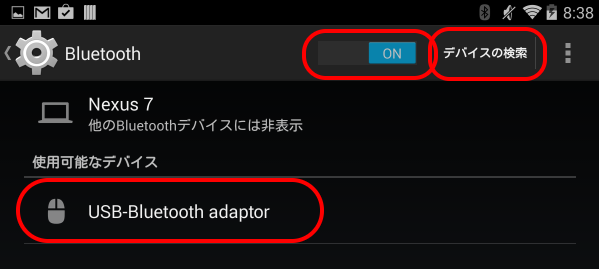
製品名をタッチし、接続 と表示されればOK。
また、イヤホン本体も白LEDが紫→青になればOKです!
※製品による異なる場合があります。
たまに暗証番号を求められる時があります。
その時は、説明書に書いてある番号を入力します。解らない際は、0000か1234のどちらか当たる可能性が高いです。
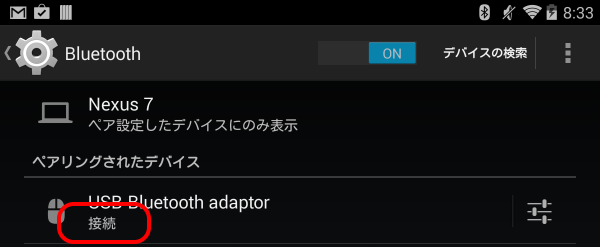
これでペアリングはOKです。
ペアリング解除は、Bluetoothのスイッチオフできます。
3.ペアリング先の削除
製品名横のΞのようなアイコンを選択 → ペアを解除
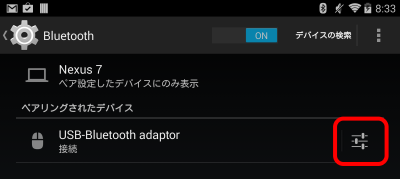
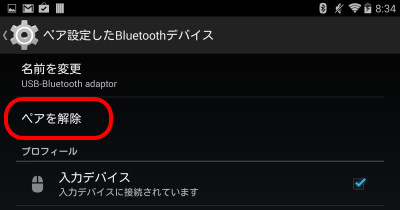
【Windowsのペアリング設定方法】
出典:https://www.youtube.com/watch?v=v_0LHDPQq5Q
【MACのペアリング設定方法】
出典:https://www.youtube.com/watch?v=VeH64FNouMQ
Bluetooth通信を、簡単にオン・オフ切り替えできる!
ペアリング後、Bluetoothの通信を簡単にオン・オフを切り替える方法があります。
ケーブルだと抜き差しが必要ですが、Bluetoothだとサッと切り替えれるので、
ストレスフリーですね^^
【方法】
iphone(ios)でのやり方
まず、画面の下から指をサッと動かす
→上部のBluetoothボタンをオンに
→右上の電池残量表示の左側にBluetoothマークが表示されていたら、
Bluetoothとの接続完了です。
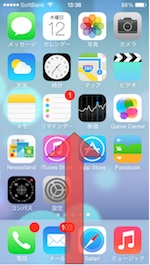
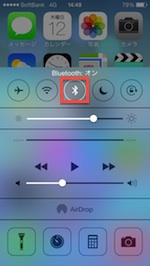
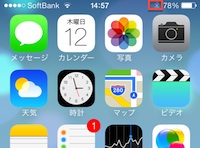
Androidでのやり方
Androidは、アプリをインストールすれば、
ボタン1つでBluetoothのオン・オフができるようになります。
左からの2番目のアイコンをタッチで、オン・オフを切り替えができるようになります。
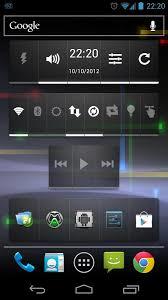
ストレスフリーな使い方

ペアリングと簡単なスイッチの切り替えが解ったら、使い方はほとんどばっちりです!
あとは、楽しむ使い方ですね。
ワイヤレスイヤホンはケーブルがないため、本当にストレスフリーで快適に使うことができます
・充電しながら、洗物をして、音楽を聞いたり通話もできる
・ランニングしててもケーブルがからまない
等色々な使い方ができて、本当に快適です♪ スポンサーリンク
是非、導入されてはいかがでしょうか?
充電方法
まず、ワイヤレスイヤホンは、充電しながら、使用ができないものが多いです。
※現在の最新モデルまでは全て把握できておりませんが、現状は使用できません。
そのため、1時間の充電で5時間使えたりと、短時間充電で長時間使用が可能になってきています。
そして、充電方法は現状2種類あります。
・充電ケースを先に充電し、その中にイヤホンを入れ充電するタイプ
詳しい充電方法は関連記事でまとめています↓↓↓
ワイヤレスイヤホンの通販のおすすめも紹介☆
「2018年上半期楽天ランキング4位」Mpow bluetooth
楽天で人気が高いBluetoothのワイヤレスイヤホンです☆
僕も持っているのですが、高音質で、音ズレが少なく、非常に使いやすいです^^
微妙な点としては、イヤーピースがちょっと大きくて人によっては抜けやすい事ですかね。
ただ、値段を考えると非常にコスパは良いです☆
レビューの評判も良しですよ!
bluetooth 片耳 ワイヤレス マイク内蔵 ヘッドセット
こちらは楽天で非常に人気の、ヘッドセットタイプのBluetoothワイヤレスイヤホン!
デザインはオシャレで可愛いですが、高性能で、音質も良く・音ブレも少なくクリアに使うことができます☆
また、両耳に対応しているので、使い勝手も良いので、ヘッドセットが良かったらコチラがおすすめ↑
まとめ+関連記事
始めは手間かも知しれませんが一度ペアリングしてしまえば、次からは即繋げることができるので、本当に快適ですね♪
その他にもワイヤレスイヤホンに関して別記事でまとめています!↓↓↓
【ワイヤレスイヤホンの使い方(ペアリングの仕方)、付け方(装着方法)】
関連:ワイヤレスイヤホンの使い方・充電方法等まとめ!
関連:ワイヤレスイヤホンの正しい付け方は!?シュア掛けは不要?
関連:ワイヤレスイヤホンは充電は必要?充電方法・充電時間等もまとめ!
関連:ワイヤレスイヤホン・ヘッドホンをテレビで使う方法まとめ!
記事がお役に立ちましたら、是非シェアにご協力お願い致します!^^
スポンサーリンク



